Win11如何调整鼠标dpi?Win11调整鼠标dpi的两种方法
[windows11] Win11如何调整鼠标dpi?Win11调整鼠标dpi的两种方法很多朋友不知道如何调整鼠标dpi,本文就为大家带来了Win11调整鼠标dpi的两种方法,需要的朋友一起看看吧... 22-06-06
鼠标是使用电脑的必备的设备,而对于一些喜欢打游戏的玩家来说,鼠标的dpi值越高就代表着灵敏度越高,不过一些使用win11系统的小伙伴想要修改dpi数值却不知道如何操作,下面就和小编一起来看看win11系统应该如何去修改鼠标dpi数值吧。
win11调整鼠标dpi的方法
方法一
1、首先说一个通用的方法,打开“系统设置”。
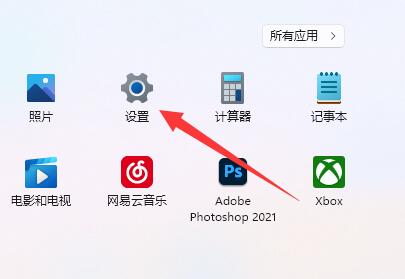
2、打开后,进入左边的“蓝牙和其他设备”。
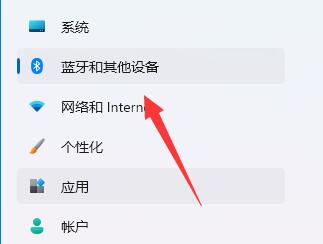
3、然后进入右边的“鼠标”设置。
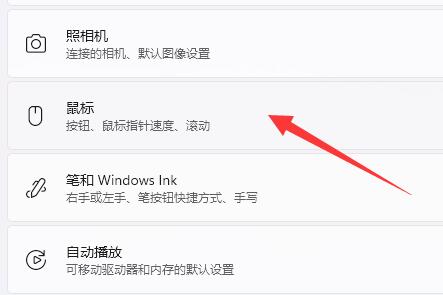
4、最后在其中就可以修改鼠标速度dpi了。

方法二
1、如果我们使用的是一些比较专业的鼠标。
2、可能鼠标上会自带dpi调节按钮。
3、如果没有的话,也可以尝试下载一个专业驱动软件在其中调整dpi。
以上就是小编为大家带来的win11调整鼠标dpi的两种方法,希望对大家有所帮助,更多相关内容请继续关注代码网。
相关文章:
-
[windows10] win10系统如何设置开机背景图片详细教程这篇文章主要介绍了win10系统如何设置开机背景图片详细教程的相关资料,需要的朋友可以参考下本文详细内容介绍...…
-
[windows10] win10电脑文件夹无法删除怎么办?Win10设置文件夹不能删除操作教程这篇文章主要介绍了win10电脑文件夹无法删除怎么办?Win10设置文件夹不能删除操…
-
[windows11] Win11本地磁盘图标怎么显示?Win11本地磁盘图标打开显示方法不少朋友发现Win11本地磁盘图标不显示了?其实解决方法很简单,本文就为大家带来了Win1…
-
-
-
[windows11] Win11系统自带检测功能有哪些?Win11自带检测工具使用方法电脑有很多可以使用的检测工具,以帮助我们发现电脑中存在的问题,但是很多用户都不知道怎么使用,…
版权声明:本文内容由互联网用户贡献,该文观点仅代表作者本人。本站仅提供信息存储服务,不拥有所有权,不承担相关法律责任。
如发现本站有涉嫌抄袭侵权/违法违规的内容, 请发送邮件至 2386932994@qq.com 举报,一经查实将立刻删除。
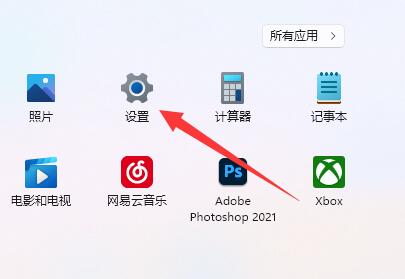
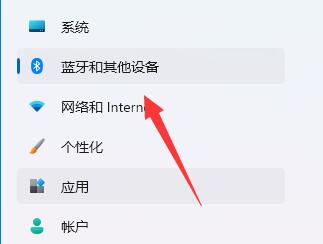
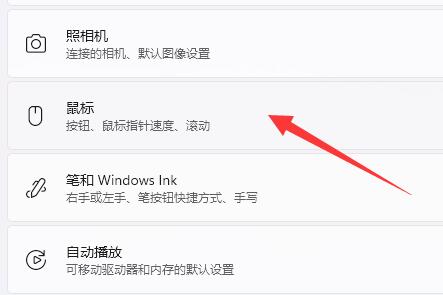




发表评论